Co je Telnet?
Telnet je starý síťový protokol, který se používá pro připojení ke vzdáleným systémům přes síť TCP/IP. K serverům a síťovým zařízením se připojuje přes port 23. Podívejme se na využití příkazů Telnet.
Odmítnutí odpovědnosti
- Telnet není zabezpečený protokol, a proto NEDOPORUČUJEME! . Je to proto, že data odesílaná přes protokol jsou nešifrovaná a mohou být zachycena hackery.
- Namísto použití telnetu je preferovanějším protokolem SSH který je šifrovaný a bezpečnější
Podívejme se, jak můžete nainstalovat a používat protokol telnet.
Instalace Telnetu
V této části vás provedeme procesem instalace telnetu v systémech RPM a DEB.
Instalace Telnetu v CentOS 7 / RHEL 7
Chcete-li zahájit proces instalace na serveru, spusťte příkaz
# yum install telnet telnet-server -yUkázkový výstup
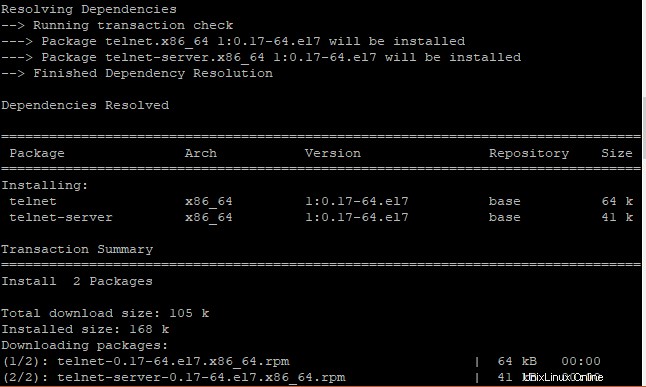
Dále spusťte a povolte službu telnet zadáním příkazu níže
# systemctl start telnet.socket
# systemctl enable telnet.socket
Ukázkový výstup

Dále povolte port 23, což je nativní port, který telnet používá na firewallu.
# firewall-cmd --permanent --add-port=23/tcpNakonec znovu načtěte bránu firewall, aby pravidlo vstoupilo v platnost.
# firewall-cmd --reloadUkázkový výstup

Chcete-li ověřit stav spuštění telnet
# systemctl status telnet.socketUkázkový výstup
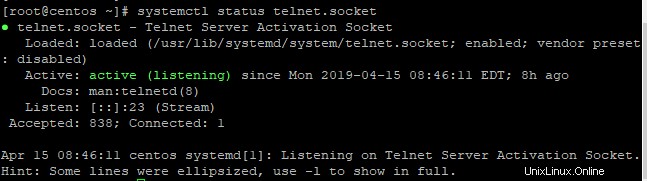
Protokol Telnet je nyní připraven k použití. Dále vytvoříme přihlašovacího uživatele.
Vytvoření přihlašovacího uživatele
V tomto příkladu vytvoříme přihlašovacího uživatele pro přihlášení pomocí protokolu telnet.
# adduser telnetuser
Vytvořte heslo pro uživatele.
# passwd telnetuser
Zadejte heslo a potvrďte.
Chcete-li k přihlášení k serveru použít příkaz telnet, použijte níže uvedenou syntaxi.
$ telnet server-IP addressNapříklad
$ telnet 38.76.11.19V černé konzole zadejte uživatelské jméno a heslo.
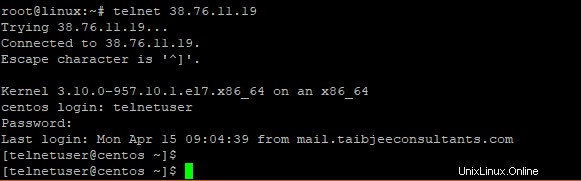
Chcete-li se přihlásit pomocí putty, zadejte IP adresu serveru a klikněte na přepínač „Telnet“, jak je znázorněno.
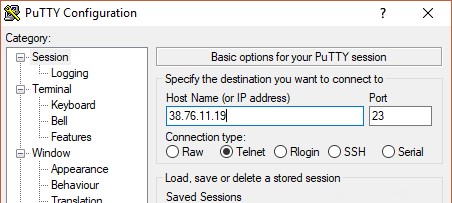
Nakonec klikněte na tlačítko ‚Otevřít‘. Na obrazovce konzoly zadejte uživatelské jméno a heslo uživatele
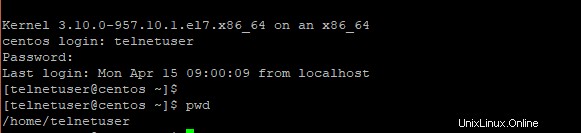
Instalace Telnetu v Ubuntu 18.04
Chcete-li nainstalovat protokol telnet v Ubuntu 18.04, spusťte:
$ sudo apt install telnetd -yUkázkový výstup
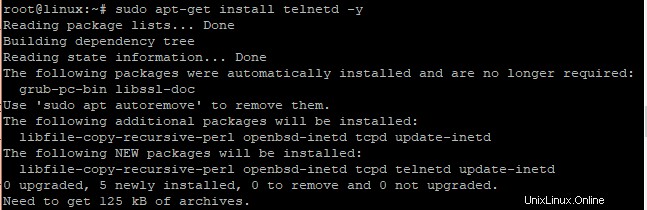
Chcete-li zkontrolovat, zda je spuštěna služba telnet, spusťte příkaz.
$ systemctl status inetdUkázkový výstup
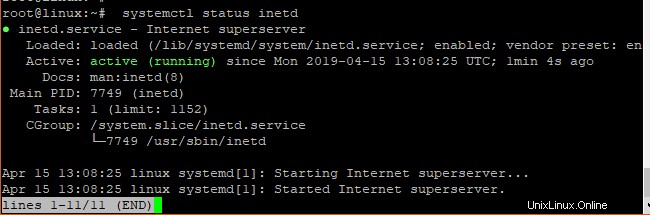
Dále musíme otevřít port 23 v ufw firewallu .
$ ufw allow 23/tcpUkázkový výstup

Nakonec znovu načtěte firewall, aby se změny projevily.
$ ufw reload
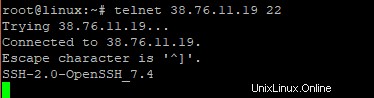
Telnet byl úspěšně nainstalován a připraven k použití. Stejně jako v předchozím příkladu v CentOS 7 musíte vytvořit přihlašovacího uživatele a přihlásit se pomocí stejné syntaxe.
Použití telnetu ke kontrole otevřených portů
Telnet lze také použít ke kontrole, zda je na serveru otevřený konkrétní port. Chcete-li to provést, použijte níže uvedenou syntaxi.
$ telnet server-IP portChcete-li například zkontrolovat, zda je na serveru otevřený port 22, spusťte
$ telnet 38.76.11.19 22Ukázkový výstup
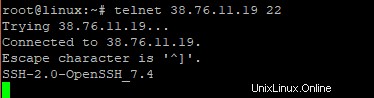
Shrnutí
Tento tutoriál je vzdělávací průvodce, který vám ukáže, jak používat protokol telnet. VELMI NEODPORUČUJEME použití telnetu kvůli vysokým bezpečnostním rizikům, která představuje kvůli chybějícímu šifrování. SSH je doporučený protokol pro připojení ke vzdáleným systémům. Data odesílaná přes SSH jsou šifrována a chráněna před hackery.